Thông thường bạn sử dụng Passcode vẫn theo hình chữ nhật của bàn phím số từ 0 đến 9, nhưng giờ đây bạn có thể sắp xếp Passcode trên iPhone 6 thành hình tròn rất đẹp mắt và thú vị theo thủ thuật dưới đây.
- Cách Restore iPhone khi quên Passcode
- Sắp xếp ứng dụng gọn gàng hơn trên iPhone với Apex 2
- Sắp xếp, thay đổi vị trí icon trên iPhone với Anchor
- Mẹo sắp xếp home screen sáng tạo trên iOS của iPhone 6 plus, 6, ip 5s, 5, 4s, 4
- Sắp xếp hình ảnh trên iPhone theo chủ đề
Bạn là người khóa điện thoại iPhone một cách rất cẩn thận, tuy nhiên màn hình khóa thông thường đã khiến bạn nhàm chán, giờ đây bạn hoàn toàn có thể sắp xếp Passcode trên iPhone 6 thành hình tròn rất đẹp mắt bằng cách thực hiện theo các bước thủ thuật sau đây. Lưu ý là cách này chỉ thực hiện được trên iPhone đã jailbreak thành công. Người dùng xem thêm thủ thuât về iPhone khác như quản lý thông báo trên iPhone
Sắp xếp Passcode trên iPhone 6 thành hình tròn.
Bước 1: Bạn truy cập Cydia và tìm ứng dụng Epicentre nó có ở nguồn Cydia.vn, tiến hành Cài đặt nó.
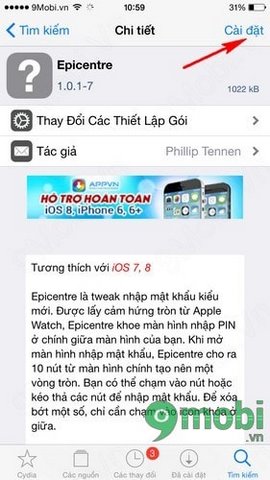
Bước 2: Khởi động lại SpringBoard để ứng dụng bắt đầu hoạt động.
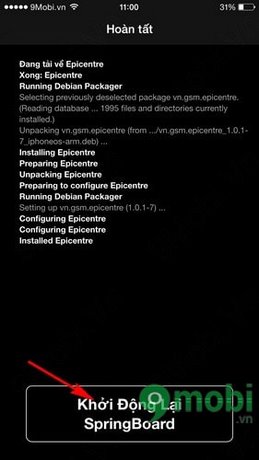
Bước 3: Bạn truy cập vào Cài đặt (Setting) > Chọn vào Epicentre.
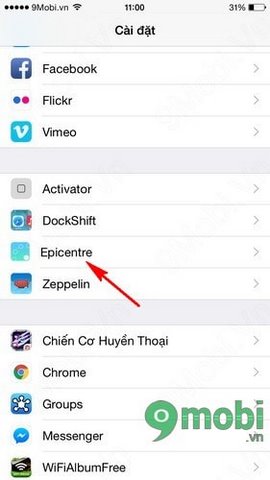
Bước 4: Kéo thanh gạt mục Enabled lên để ứng dụng hoạt động
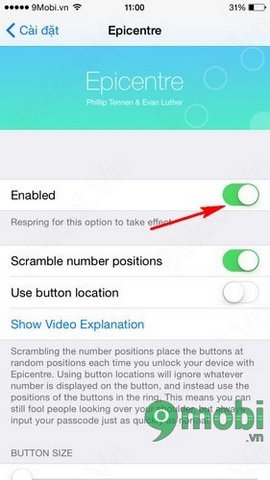
Bước 5: Mật khẩu Passcode trên iPhone 6 của bạn đã được chuyển thành hình tròn rồi.
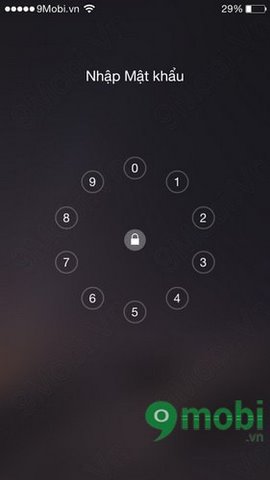
https://9mobi.vn/sap-xep-passcode-tren-iphone-6-thanh-hinh-tron-2923n.aspx
Trong phần cài đặt bạn có thể thoải mái điều chỉnh độ rộng của hình tròn, tráo vị trí của các phím số...nhưng bạn nên thận trọng vì có thể sẽ gây khó khăn cho chính bạn trong việc mở khóa Passcode. Bạn đọc hãy xem thêm bài viết về cách sắp xếp hình ảnh trên iPhone theo chủ đề